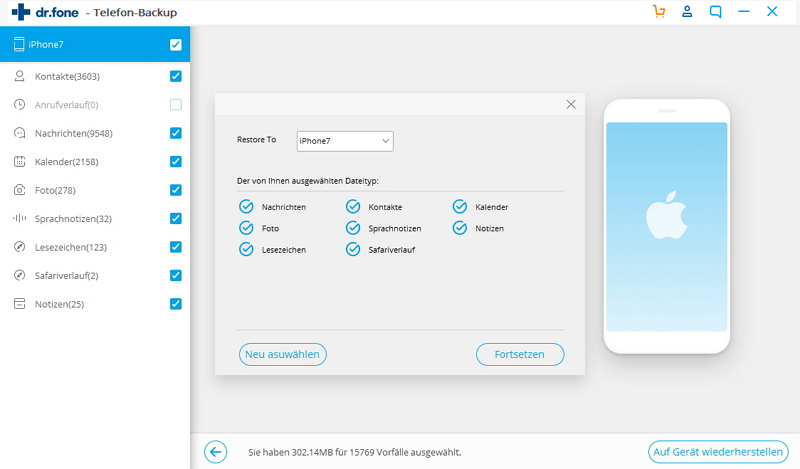Hier finden Sie die umfassendsten Anleitungen von Dr.Fone, mit denen Sie die Probleme Ihres iOS- und Android-Geräts auf einfache Weise lösen können. Laden Sie es herunter und probieren Sie es auf Mac und Windows aus.
Dr.Fone ‒ Telefon-Backup (Android): Kurzanleitung
iPhone-Nutzer verwenden iTunes häufig, um damit iPhone- oder iPad-Daten zu sichern und wiederherzustellen.
Was ist, wenn Ihr iPhone oder iPad nicht verfügbar ist und Ihnen nur ein Android-Gerät zur Verfügung steht? Können Sie alle in iTunes gesicherten iPhone- oder iPad-Daten auf diesem Android wiederherstellen?
Die Antwort ist JA, wenn Sie Dr.Fone ‒ Telefon-Backup (Android) besitzen, das iTunes-Backup-Daten innerhalb weniger Minuten wiederherstellen kann.
Schritt-für-Schritt-Anleitung zur Wiederherstellung von iTunes-Backups auf Android
Schritt 1: Verbinden Sie Ihr Android-Gerät mit dem Computer
Installieren und starten Sie das Programm, nachdem Sie Dr.Fone auf Ihren Computer heruntergeladen haben. Wählen Sie dann unter allen Funktionen „Telefon-Backup“ aus.

Verwenden Sie ein funktionierendes USB-Kabel, um Ihr Android-Gerät mit dem Computer zu verbinden. Klicken Sie, nachdem die Verbindung hergestellt worden ist, in der Mitte des Bildschirms auf „Speichern“.
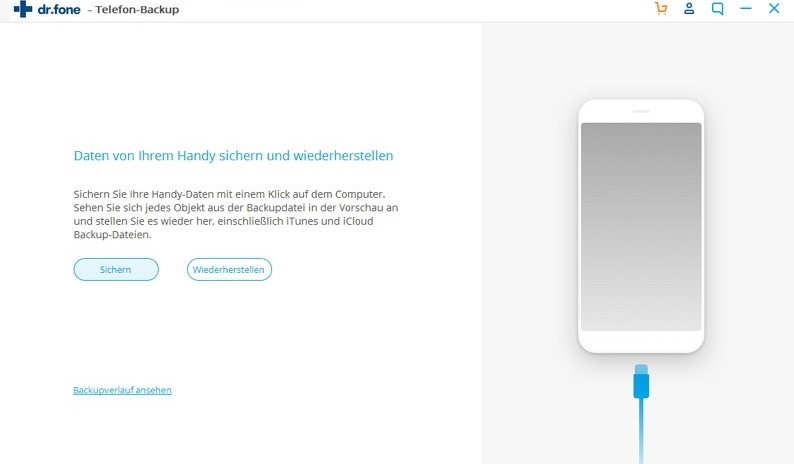
Schritt 2: Erkennen von iTunes-Backup-Dateien.
Im nächsten Fenster wählen Sie in der linken Spalte „Aus iTunes-Backup wiederherstellen“. Dr.Fone wird den Speicherort der iTunes-Backup-Dateien auf Ihrem Computer erkennen und diese einzeln auflisten.
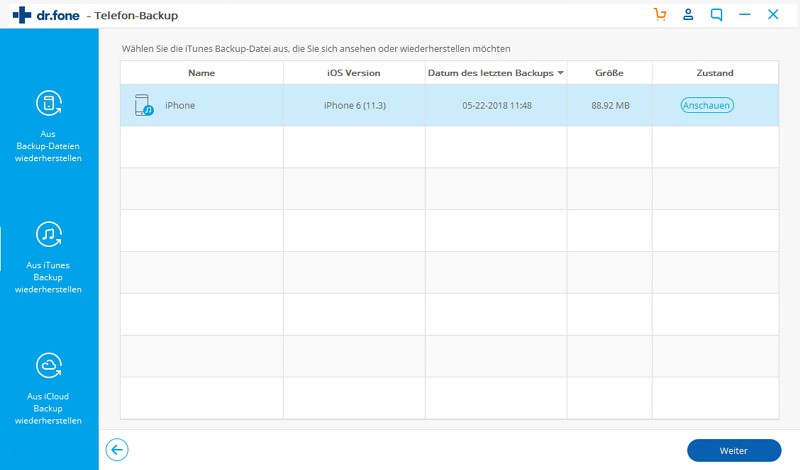
Schritt 3: Vorschau der iTunes-Backup-Daten und Wiederherstellung in Android.
Wählen Sie eine der iTunes-Backup-Dateien aus und klicken Sie auf „Anschauen“. Dr.Fone wird alle Details aus der iTunes-Backup-Datei nach Datentyp lesen und anzeigen.
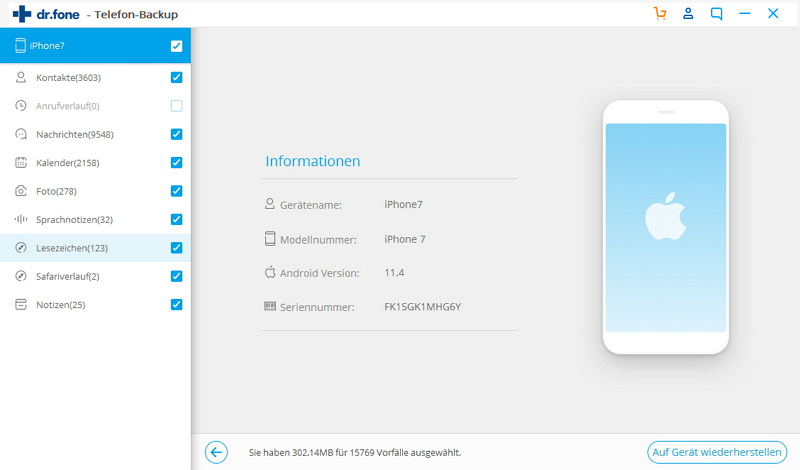
Wählen Sie alle oder einige der Elemente aus und klicken Sie auf „Auf Gerät wiederherstellen“.
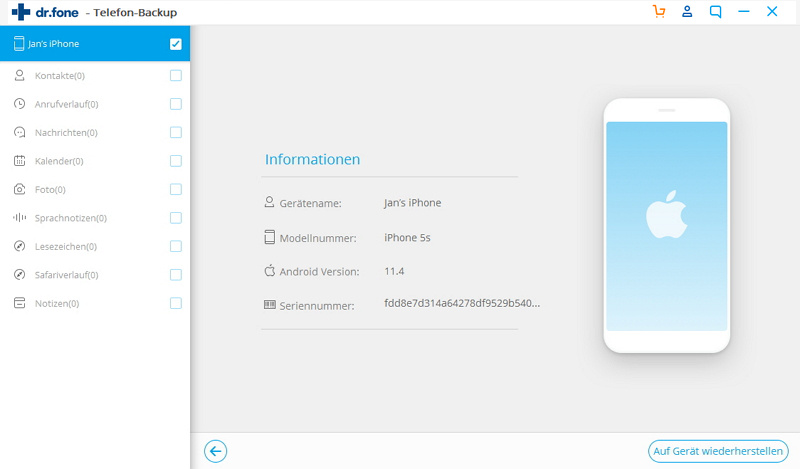
Wählen Sie im neu erscheinenden Dialogfeld das gewünschte Android-Gerät aus und klicken Sie auf „Weiter“, um die Wiederherstellung des iTunes-Backups auf Android zu bestätigen.
Hinweis: Daten können nicht wiederhergestellt werden, wenn Android die entsprechenden Datentypen nicht unterstützt.